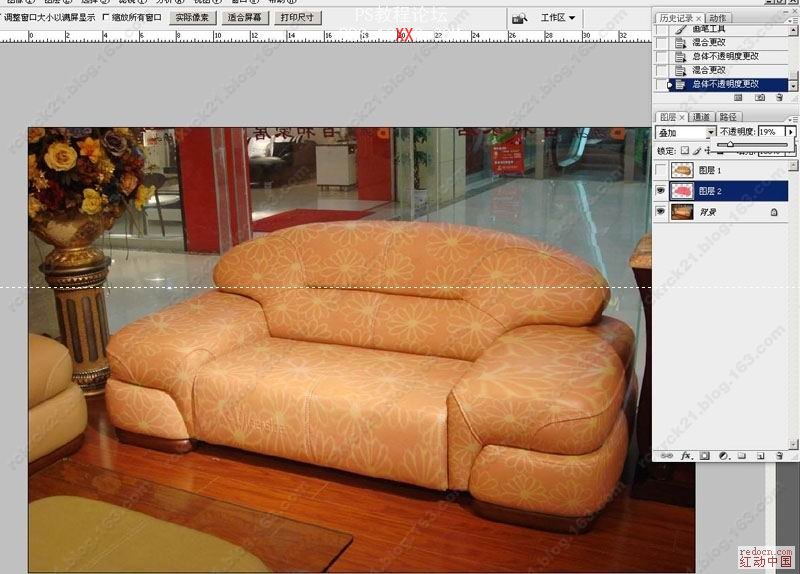修图匠“ PhotoShop消失点滤镜快速为沙发换花纹[图]”Photoshop图文教程内容:
花纹素材

沙发素材

1.打开花纹图.全选图.复制..关闭..等下会用到.

2.关闭花纹图.打开沙发图.复制图层.钢笔工具勾图

3.钢笔工具勾出图后.复制出所选图层

4.在副本图层打开消失点工具

5.利用创建平面工具把沙发的透视框画出
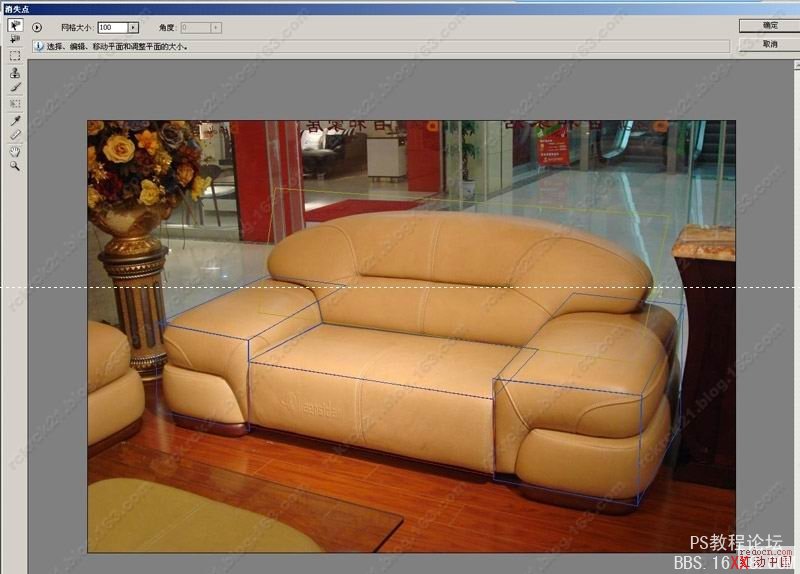
6.关键时刻来到了.ctrl+v...把刚才复制的花纹图粘贴进来..拖进选区

7..ctrl+v..再次粘贴..把图拖进去..调好...这里的技巧是先拖远的.再拖近的..这样就比较真实

8.完成后选种图层1为选区.shift+f7反选..在副本图层按delete删除不要的东东.

9.隐藏图层1...把副本图层混合为叠加.透明度为19
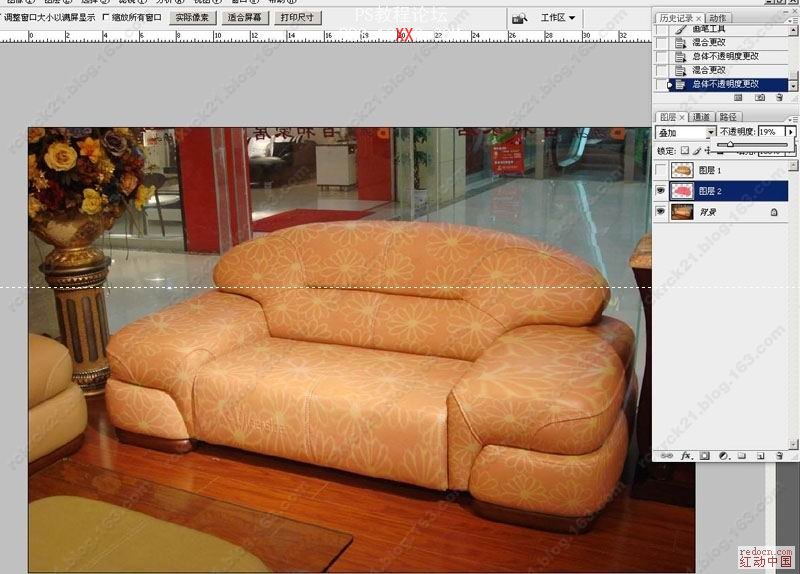
花纹素材

沙发素材

1.打开花纹图.全选图.复制..关闭..等下会用到.

2.关闭花纹图.打开沙发图.复制图层.钢笔工具勾图

3.钢笔工具勾出图后.复制出所选图层

4.在副本图层打开消失点工具

5.利用创建平面工具把沙发的透视框画出
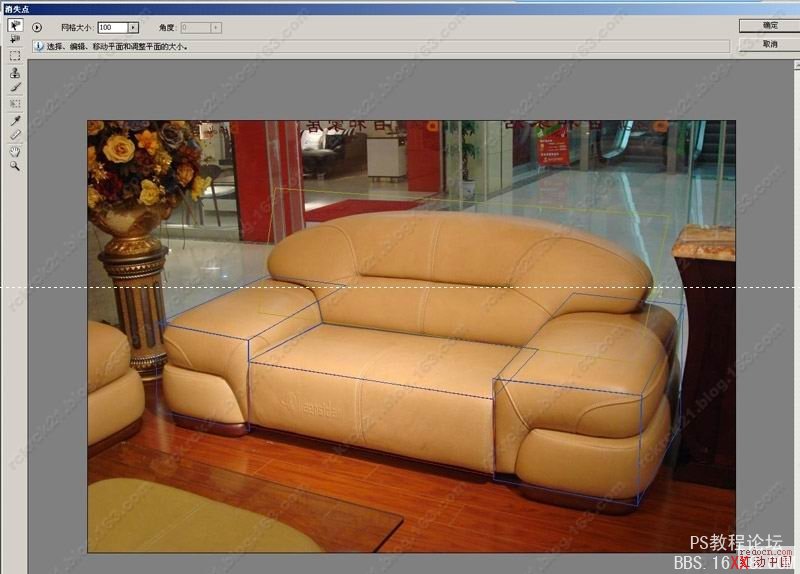
6.关键时刻来到了.ctrl+v...把刚才复制的花纹图粘贴进来..拖进选区

7..ctrl+v..再次粘贴..把图拖进去..调好...这里的技巧是先拖远的.再拖近的..这样就比较真实

8.完成后选种图层1为选区.shift+f7反选..在副本图层按delete删除不要的东东.

9.隐藏图层1...把副本图层混合为叠加.透明度为19